
Avete mai desiderato rimuovere lo sfondo da un'immagine o una foto, così si potrebbe usare l'immagine in un altro ambiente come una pagina web? È abbastanza facile da fare usando Photo Shop elementi
Istruzioni
1
Aprire un'immagine in Photo Shop elementi e fare clic su nell'angolo superiore destro per espanderlo. Ingrandire l'immagine se necessario, soprattutto se è piccolo e ha un sacco di dettaglio. Qui intenzione di rimuovere lo sfondo e lasciare solo me e Abby.
2
Sulla barra sinistra selezionate lo strumento Lazo Lazo/magnetica. Come il nome suggerisce è un attrezzo magnetico ed abbastanza accuratamente seguirà il percorso di quello che sono delineare.
3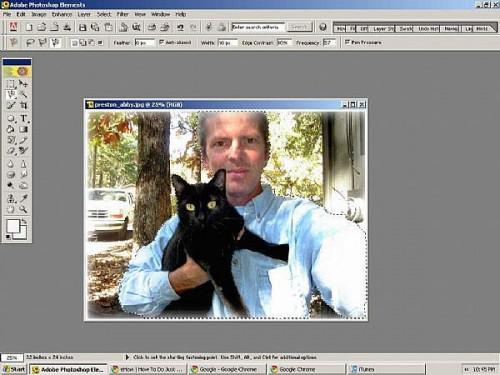
Puoi iniziare ovunque. Fare clic sul bordo dell'immagine che si desidera mantenere e iniziare spostando il mouse a destra. Si noti che il lazo si aggrappa all'immagine che si sta tenendo. Ma, a volte si arriva fuori pista, come i ritrovamenti un pezzo di immagine all'esterno dell'area desiderata. Quando lo fa si può colpire semplicemente il tasto CANC sulla tastiera il numero di tacche che si desidera eseguire il backup e quindi riavviare. Aiuta se si fa clic su ogni mezzo pollice o pollici così quei punti rimarrà posizionati.
4
A smussare gli angoli il lazo magnetico sarà muoversi abbastanza rapidamente con il tuo aiuto ma solo assicurarsi di fare clic su ogni pollice o così - a volte di più, così si conserva quello che hai già fatto. Premete il tasto delete per eseguire il backup e ripristino.
5
Una volta che si avvicina al punto hai iniziato si desidera chiudere la struttura. Fare clic una volta quando si arriva al punto hai iniziato il lazo magnetico e si chiudono i contorni e animarlo.
6
Dal menu a discesa menu Modifica selezionare copia e quindi dal File menu a tendina selezionare New o nuovo da Appunti. Questo metterà la tua nuova immagine in una nuova cornice senza sfondo, solo grigio e bianco a scacchi "background" che non significa sfondo in Photo Shop.
7
Se si notano che alcuni detriti viene lasciato attaccato al alcuni bordi della nuova immagine, come alcuni pezzi di sfondo, utilizzare lo strumento gomma sulla barra degli strumenti e ingrandire l'immagine e attentamente cancellare i detriti.
8
Ora utilizzare il salvataggio per Web opzione dal File pull-down e selezionare come tua gif di estensione di file. Questo salverà l'immagine con un trasparente, vale a dire, senza sfondo. Se si salva un file jpg vi darà uno sfondo bianco - che non importa se avete intenzione di posizionare l'immagine su uno sfondo bianco comunque. Beh, ecco. Potrebbe richiedere alcuni minuti per abituarsi il lazo magnetico, ma è davvero un ottimo modo facile per rimuovere sfondi.
Consigli & Avvertenze
- Quando si apre l'immagine per la modifica, salvarla con un nuovo nome in modo si può mantenere intatto l'originale nel caso in cui si desidera utilizzarla in seguito.
- Non preoccuparti troppo per ottenere il funzionamento di lazo magnetico perfetto. È possibile utilizzare lo strumento di cancellazione più tardi per ripulire pezzi indesiderati dello sfondo.
- Quando si apre l'immagine si salvarlo con un nuovo nome per mantenere intatto l'originale